A Windows Update automatikus újraindításának megakadályozása
A Windows Update automatikus újraindítása a Microsoft operációs rendszerek egyik legbosszantóbb “funkciója” lehet. Bár ez egy kicsit kevésbé tolakodó A Windows Vista és 7 esetén, lehetővé téve a felhasználók számára, hogy akár négy órára elhalasszák az újraindítást, előfordulhat, hogy nem tartózkodik a számítógépen, hogy elfogja az első vagy későbbi értesítéseket.
sok esetben ez nem nagy üzlet. Azonban frusztráló lehet, ha kilép egy munkamenetből, és visszatér egy frissen újraindított rendszerhez. Lehet, hogy letölt egy nagy fájlt, vagy hagyja, hogy egy hosszú művelet futjon, miközben távol van a számítógépétől, arra számítva, hogy visszatéréskor befejeződik.

szerencsére különféle megoldások állnak rendelkezésre. Ma megemlítünk néhányat, amelyeket XP, Vista és Windows 7 rendszerekben teszteltek.
ideiglenes megoldások
az alábbi módszerek a kapcsolódó szolgáltatás leállításával letiltják a Windows Update futtatása után a zsémbes emlékeztetőket. Ezek csak ideiglenes megoldások, mert a Windows újraindításkor automatikusan újraindítja a szolgáltatást, ami azt jelenti, hogy ugyanazzal a problémával szembesülhet, amikor a Windows frissítéseit legközelebb telepíti. Más szavakkal, ez az egyszeri megoldás.
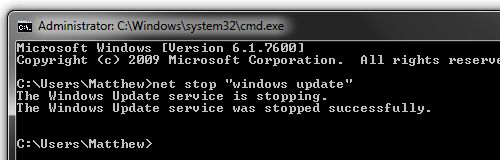
Windows XP: nyissa meg a Start > Futtatás parancsot, majd írja be a következő parancsot: net stop “automatikus frissítések” vagy sc stop wuauserv. A folyamatot a PsSuspend paranccsal és a pssuspend wuauclt paranccsal is felfüggesztheti.
Windows Vista/7: nyissa meg a Start parancsot, és keresse meg a cmd parancsot. Kattintson a jobb gombbal a talált programra, majd kattintson a Futtatás rendszergazdaként elemre. Írja be a parancsot net stop “windows update” és te jó menni. Hasonlóképpen felfüggesztheti a folyamatot a PsSuspend paranccsal és a pssuspend wuauclt paranccsal.
állandó javítás
sajnos a legtöbb örökkévaló rendszercsípés nem érhető el az “otthoni” felhasználók számára-ez magában foglalja még az otthoni prémium verziókat is, mivel ezekből hiányzik a Csoportházirend-szerkesztő és néhány más “fejlett” Windows funkció. A harmadik féltől származó Shutdown Guard alkalmazás azonban jól működik, sőt megakadályozza, hogy más alkalmazások újraindítsák a számítógépet.
A Windows Professional, Ultimate és más felső szintű verzióinak felhasználói számára néhány dolgot módosíthat a csoportházirend-beállításokban vagy a rendszerleíró adatbázisban:

Windows XP: Start > Futtatás > írja be a gpedit parancsot.msc. Keresse meg a helyi számítógép-házirend > számítógép-konfiguráció > Felügyeleti sablonok > Windows-összetevők > Windows Update. Kattintson duplán a “Nincs automatikus újraindítás az ütemezett automatikus frissítések telepítéséhez” elemre, majd válassza az Enabled lehetőséget, majd kattintson az OK gombra.
Windows Vista/7: indítsa el a > keresést a gpedit kifejezésre.msc. Keresse meg a Számítógép konfigurációja > Felügyeleti sablonok > Windows-összetevők > Windows Update elemet, és engedélyezze a “Nincs automatikus újraindítás ütemezett automatikus frissítések telepítésekor”lehetőséget.

minden nem otthoni felhasználó alkalmazhatja ugyanazt a házirend-módosítást, ha új kulcsot ad hozzá a beállításjegyzékhez. Menjen a Start > run / Search for regedit parancsra. Keresse meg a HKEY_LOCAL_MACHINE szoftver házirendeket Microsoft Windows WindowsUpdate AU. Hozzon létre egy új 32 bites duplaszó értéket NoAutoRebootWithLoggedOnUsers néven, és adja meg az 1 értéket. A kulcs automatikus hozzáadásához letöltheti és duplán rákattinthat erre a rendszerleíró kulcsra.
tudtad?
az operációs rendszer naprakészen tartása elengedhetetlen egy rosszindulatú programoktól mentes számítógéphez. De még a Windows teljes javításával is, bármelyik telepített alkalmazás potenciális belépési pont lehet A támadók számára, ha elfelejtené megragadni a rendelkezésre álló legújabb verziót. Az olyan segédprogramok, mint a Secunia PSI, extra védelmi réteget nyújthatnak, ha a számítógépen ellenőrzik a telepített szoftvereket, majd figyelmeztetnek a rendelkezésre álló frissítésekkel rendelkező potenciálisan nem biztonságos alkalmazásokra.
előző technikai tippek
- Hogyan hozzunk vissza egy Elveszett ablakot az asztalra
- Hogyan változtassuk meg a bejelentkezési képernyőt a Windows 7 rendszeren
- Unarth régió-specifikus Windows 7 témák
- telepítsen több mint 50 ingyenes alkalmazást kihangosítva a Ninite segítségével
- kapcsolja ki a kijelzőt a Windows A Windows parancsikon és több
- letiltása Avira AntiVir ‘s pop-up reklámok
- hozzáférés és testre Windows 7′ s Extended Context Menu
Leave a Reply